Notes邮箱用户手册
邮件Lotus Notes 8.5.1用户使用手册..

右键点击右键,选择“除去标记”,即可将 邮件移出后续视图
其他常用操作
悬浮打开列表 搜索视图 建文件夹 排序 等见操作演示!
其他常用操作
1.悬浮打开列表 2.搜索视图 3.建文件夹 4.排序 等见操作演示!
邮件归档
点击“创建”
邮件归档
邮件归档
选择条件
邮件归档
归档 (1)在邮箱中选择要归档的文档
邮件归档
(2)选择“操作—归档—归档选定的文档
邮件归档
选择设置的归档条件---点击“确定”开始归 档
邮件归档
查看归档数据库
场所设置
管理场所,点击“文件—场所—管理场所 ”来自场所设置 新建场所
场所设置
服务器输入:xx_nsa/abc
场所设置
邮件输入自己的邮件地址
场所设置
选择自己的ID后保存
场所设置
点击这里 做场所切换
本地安全设置
点击“文件—安全—用户安全
本地安全设置
输入密码
本地安全设置 更改密码
建立群组 联系人图标 左上角 文件下面 打开--联系人
客户端首选项设置
基本Notes客户端配置 字体和颜色
邮件首选项设置
自动签名设置
设置个性签名
更多—首选项
邮件首选项设置
邮件召回
邮件首选项设置
召回已发送的邮件。在发件箱中选择要召回 的邮件,然后点击“撤回消息”
邮件首选项设置
弹出“撤回消息”窗口
邮件归档
创建归档条件 点击“操作—归档—设置
邮件后续
添加或编辑标记 右键单击邮件选择“后续—添加或标示标记 ”
邮件后续
Notes新用户使用手册.

Notes New Users Guide目录-----如何建立一个新的 archive?3. 如何添加个人签名 ?4. 如何做信箱的授权 ?5. 如何添加或删除信箱内的文件夹 ? 8. 如何使用你的本地个人地址本?Notes New Users Guide1. 如何修改 Notes 密码 ?(1选择进入 File Security User Security。
(1 (2(2在跳出的窗口中输入现在在使用的旧的密码 , 确定后在新的窗口中选择按钮“ Change Password”(3再输入一次旧的密码,和两次新的密码。
(4修改成功后会得到确认信息。
2. 如何做 archive?(1 先选择到 workspace。
(1 (2(2 在 workspace 上找到自己名字得图标是在 shaums01或者 shaums02的服务器上的 , 按这个图标右上角的小图标。
选择其中的“local” 选项。
该图标变成自己的名字 on local,再双击这个 on local 的图标进入本地的数据库。
(3在已经入的本地数据库中,选中要做 archive 的邮件,直接拖到 Archive 的文件夹。
你选择的邮件将会直接保存到你存在本地硬盘的 archive 文件中。
在本地和服务器上的邮件自动作Replication之后,你在服务器上的相应的邮件将会自动被删除。
(4 Archive 做好后根据步骤 (2将数据库切换回服务器 shaums01或者shaums02。
(5如何建立一个新的 archive?a. 先切换到本地的数据库,选择到 ActionsArchive Settings…b. 在跳出来的窗口中选择settingsEdit..c. 在新跳出的窗口中点击“Archive Database..” 按钮d. 给出一个新的 archive 的文件名字(注意:archive 的文件大小最大不能超过 500MB3. 如何添加用户个人签名 ?(1 选择工具栏中的Actions Tools Prefereces…(2在跳出来到窗口中选择选项“Signature” 。
Notes邮箱用户手册

使用手册
Index
1)如何创建新邮件并创建附件?(Create new memo and attachment)
2)如何回复邮件?(Reply)
3)如何回复邮件?(Reply All)
4)如何作邮箱备份?(Mailbox Replication)
5)如何对邮箱进行清理工作?(Mailbox Clean Up)
返回页首
1
为了更加方便地发送邮件,可以为经常发送的一组人员,创建邮件地址群组,创建方法如下,找到自己的本地地址本(也可以FileDatabaseOpenLocal , names.nsfOpen打开),在workspace界面下,会以你的姓显示”x’address book on local”,双击进去后,
你可以看到在文件中有Size一栏。点击size可以使文件按照文件大小排序。如图2所示。
根据文件的大小,你可以知道信箱的瓶颈。对于大的文件,你应该考虑下载附件并删除这些文件或者把文件拷贝到本地。
如果邮件对于你来说是重要的而不能删除,但是同时你的信箱空间超过了50MB,你最好把信箱复制到本地。
1
打开自己的服务器邮箱,点击Tool选项中的Out of office:
然后在左边中间找到groups,点击上边的newgroup,在出现的对话框中,填好组名,以及并依次选取具体的联系人,并确认保存及关闭(save and close)。
返回页首
1
为了方便众多邮件的管理,可以在notes中设置不同的文件夹,以用来存放不同类型的邮件。
点击邮件中间工具栏的fo点击 OK
现在当你在服务器上删除一份邮件,通过复制以后,相同的邮件将仍然保留在你本地的信箱中。
5)
由于邮箱容量的有限,我们就必须定期查看邮箱的容量,以便邮件的正常收发使用。
邮件系统使用手册(notes)1
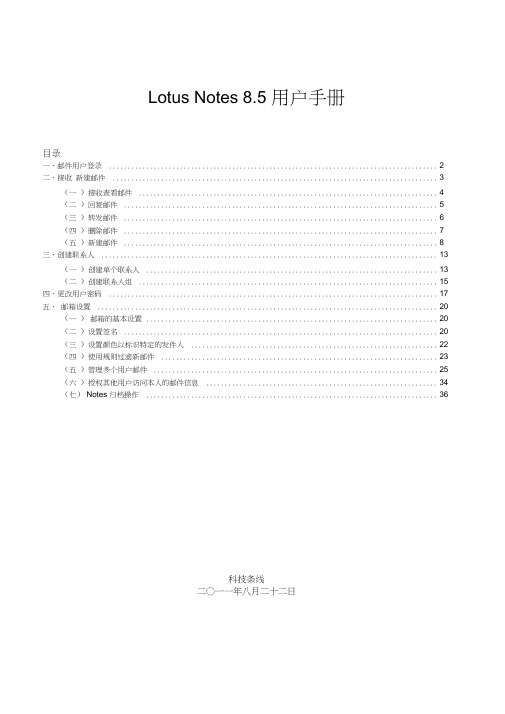
Lotus Notes 8.5 用户手册目录一、邮件用户登录 (2)二.接收新建邮件 (3)(一)接收查看邮件 (4)(二)回复邮件 (5)(三)转发邮件 (6)(四)删除邮件 (7)(五)新建邮件 (8)三.创建联系人 (13)(一)创建单个联系人 (13)(二)创建联系人组 (15)四.更改用户密码 (17)五.邮箱设置 (20)(一)邮箱的基本设置 (20)(二)设置签名 (20)(三)设置颜色以标识特定的发件人 (22)(四)使用规则过滤新邮件 (23)(五)管理多个用户邮件 (25)(六)授权其他用户访问本人的邮件信息 (34)(七) Notes 归档操作 (36)科技条线二○一一年八月二十二日、邮件用户登录Lotus notes启动:在计算机桌面点击图标lotus notes 8.5 或从开始菜单点击Lotus Applications->Lotus Notes8.5 启动邮件程序。
如图1.图1图2登录成功后,将显示工作台界面:(图3)输入用户密码(初始密码00000000”,各邮件用户请及时修改密码)如图2图3二.接收新建邮件双击工作台中的邮件图标,即可以进入邮箱(图4 )图4邮箱界面介绍(图5):图5(一)接收查看邮件系统将自动接收到的邮件保存在收件箱中(未读邮加粗显示)如图6双击邮件即可查看邮件具体内容。
图7图6图7如邮件中有附件,可在附件上单击右键选择保存即可保存在本地。
如图8)图8(二)回复邮件邮件处理后如需要对此邮件回复给发件人相关处理结果,在操作拦中选择答复。
系统会自动对发件人建立答复邮件。
可输入邮件内容后发送回发件人。
(如图9、图10)图9图10(三)转发邮件用户在处理邮件时如需要将此邮件发给其它人员,可通过转发功能实现。
在操作拦中选择转发,如图11。
邮件处理发送操作过程与新建邮件类似。
如图12图 12(四)删除邮件 由于邮箱的容量有限,各用户需及时清理自己的邮箱,删除过期的邮件。
NOTES邮件的归档操作指南

NOTES邮件的归档操作指南
关于NOTES邮件的归档,有如下日常操作及应用,请选择使用。
(1)邮箱归档设置。
如果你是第一次使用邮箱的归档功能,那么在进行归档邮箱数据库或邮件前,必须首先建立一些归档设置。
①启动Notes,进入你的邮箱,选择工具栏“操作”→“归档”→“设置”下拉菜单,如图9-1:
图9-1
②在“归档设置”对话框选择“条件”书签,将进行以下选项的设置,如图9-2:
点击“创建”
按钮
图9-2
③按图9-3所示设置,建议用户手工归档有保存价值的邮件,不再进行其他条件自动归档设置。
输入归档描述名称,
例如:我的归档
选择归档文件夹
归档数据库名称
归档数据库名称
图9-3
(2)进行选择性的邮件归档。
选择性归档是把你在邮
箱中选中的邮件立即归档,不受归档设置中只有超过设置日期邮件才被归档的限制,操作方法:
①启动Notes,进入你的邮箱,在你的邮箱中选中要归档的所有邮件,如图9-4:
在需归档的邮件
前打“√”
图9-4
②选择工具栏“操作”→“归档”→“归档选定文档”下拉菜单,如图9-5:
图9-5
(3)查阅和利用已归档文件。
①启动Notes,进入你的邮箱,在你的邮箱视图有一个“工具---归档”图标,如图9-6、图9-7:
展开“工具”
文件夹。
图9-6
展开“归档”文件夹,
点击归档文件名称
图9-7
②点击“归档”图标,进入归档数据库(归档数据库与你的邮箱机构完全一样),可以直接阅读相应的邮件。
Notes操作手册(简体)
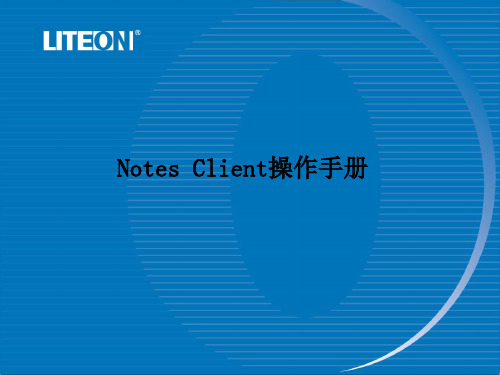
邮件签名设置 单击“ 单击“Tools” “Preferences”
进入后选择“ 进入后选择“Mail”
“Signature”
要勾选此项
要此处填写你所需的签名
设置完成后,新建邮件时会出现如下画面 设置完成后 新建邮件时会出现如下画面: 新建邮件时会出现如下画面
出现如下画面后,选择你所使用的Mail 出现如下画面后,选择你所使用的Mail ID
出现需要输入密码的对话框后输入Mail密码, 出现需要输入密码的对话框后输入Mail密码,点“确定” Mail密码 确定”
切换ID后邮件资料库并不会出现在工作台, 切换ID后邮件资料库并不会出现在工作台,所以需要重新打开一次 ID后邮件资料库并不会出现在工作台 在工作台空白处右击,选择”打开数据库” 在工作台空白处右击,选择”打开数据库”
5.出现如下画面,选择“ 5.出现如下画面,选择“是” 出现如下画面
6.以后它会自动将邮箱里30天以前的邮件保存的另一个 6.以后它会自动将邮箱里30天以前的邮件保存的另一个 以后它会自动将邮箱里30 进行归档的本区,打开方式如下: 进行归档的本区,打开方式如下:
7.手动归档的方法: 7.手动归档的方法: 手动归档的方法 (1)选择要归档的文件
Notes使用指南
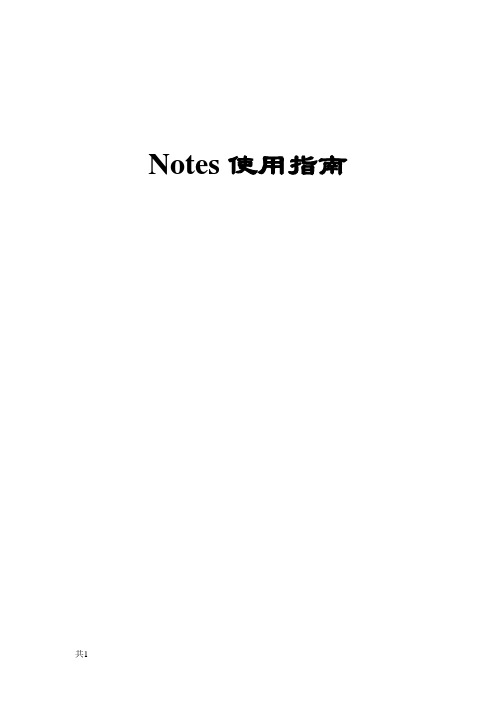
Notes使用指南目录:第一章Notes简介 (4)第二章安装Notes (5)1、准备工作 (5)2、安装Notes (6)2.1、找到安装软件 (6)2.2、运行安装程序 (7)第三章配置Notes (9)1、安装之后配置Notes (9)2、进入Notes (13)3、欢迎页面简介 (14)4、设置复制 (14)4.1、复制方法一 (15)4.1.1、实现功能 (15)4.1.2、复制步骤 (15)4.2、打开复本 (18)4.2.1、打开本地复本 (18)4.2.2、打开服务器上的复本 (19)4.3、复制方法二 (19)4.3.1、实现功能 (19)4.3.2、复制步骤 (20)5、在场所中设置正确的选项 (21)5.1、进入当前场所 (21)5.2、设置正确的场所选项 (21)第四章邮件 (22)1、打开邮箱 (22)2、邮箱数据库页面简介 (23)3、读取邮件 (23)4、撰写邮件 (24)4.1、使用通讯录 (24)4.2、快速选取收件人 (25)4.3、添加附件文档 (25)4.4、发送邮件的方式 (25)5、答复邮件 (26)6、删除邮件 (26)第五章日历与群组日历 (27)1、日历 (27)1.1、打开日历 (27)1.2、新建日历 (27)2、会议安排 (28)2.1、空闲时间授权 (28)2.2、安排会议 (29)3、群组日历 (30)3.1、日历授权 (30)3.2、新建群组日历 (30)3.3、查看他人日历 (31)3.4、编辑群组日历 (31)3.5、删除群组日历 (31)第六章公用文件夹数据库 (32)1、公用文件夹数据库简介 (32)1.1、概述 (32)1.2、打开公用文件夹数据库 (32)1.3、主界面介绍 (33)2、公用文档的使用 (33)2.1、查看公用文档 (33)2.1.1、在全部文档视图中查看文档 (34)2.1.2、在按拟文人、按时间、按文档类型视图中查看文档 (34)2.1.3、全文检索 (34)2.2、创建公用文档 (35)2.3、编辑公用文档 (36)2.4、删除公用文档 (36)2.5、查看文件夹管理信息 (37)2.6、查看使用帮助 (37)2.7、发送文档提示信息 (38)第七章使用技巧 (39)1、使用帮助 (39)2、增加便捷图标 (39)3、修改口令 (39)4、使用中文等价名 (40)5、当邮件送达对方邮箱后给出回执 (40)6、当对方阅读邮件后给出回执 (41)7、当新邮件到达时自动给出提示 (41)8、在各日历项开始之前给出提示 (41)9、在Notes中浏览内部主页与外部网页 (42)10、加上邮件的信头 (42)11、将邮件标志为未读 (43)12、使用信笺 (43)13、文档链接的使用 (44)14、删除文件夹 (45)15、出差或休假时自动答复别人来信 (46)16、将邮件自动转发给相关人员处理 (47)17、找回被删除的“废纸篓”等文件夹 (48)第八章附录 (48)1、命名规则 (48)2、常用小图标 (49)第一章Notes简介Lotus R5是Lotus公司推出的Domino/Notes的软件总称。
Notes操作手册(简体)

日历
开启日历有如下两种方法: 1、单击标签左边的日历图标 2、单击Mail,选择Switch to Calender
1 2
进入日历出现如下界面,在日历的“日”、“周”、“月”或 “所有日历项”附签上单击向下箭头,并选择您想要的格式。
点击Schedule a Meeting(安排会议),单击 “New”按钮,可以 选择新建“Appointment”(约会)、“Anniversary”(纪念日)、 “Reminder ”(提示)或“All Day Event”(全天事件)
获取 Mail ID
1、北海BHP IT portal已建立,链接地址为, 进入WorkFlow签核系统也从此进入,进入后点击, (Liteonit(BHP)WorkFlow System)登录
2、注意用户名应输入英文名+空格+姓 ,密码为英文名+姓,英文名与姓首字 母要大写,密码长度至少为8位,当英文名+姓不足8位从数字1开始补齐 例:用户名:Sunny Sun密码:SunnySun 用户名:Ali He密码:AliHe123
再次输入旧密码,点击 “确定”
输入新密码,完成后点击“确定”即可完成密码更改
这样您就可以用新密码登陆了
Mail ID切换
Mail ID切换有两种方法: 1、进入Lotus Notes后点击左上角的“文件”,选择“安全”“切换标识 符”
出现如下画面后,选择你所使用的Mail ID
出现需要输入密码的对话框后输入Mail密码,点“确定”
新建待办事宜
Notes 将该项目添加到TO DO视图中,并向参加者发送指派通知
主题
时间
人员
添加文本、文档链接、文件附件、对象和图片
- 1、下载文档前请自行甄别文档内容的完整性,平台不提供额外的编辑、内容补充、找答案等附加服务。
- 2、"仅部分预览"的文档,不可在线预览部分如存在完整性等问题,可反馈申请退款(可完整预览的文档不适用该条件!)。
- 3、如文档侵犯您的权益,请联系客服反馈,我们会尽快为您处理(人工客服工作时间:9:00-18:30)。
Notes 邮箱使用手册Index1) 如何创建新邮件并创建附件?(Create new memo and attachment)2) 如何回复邮件?(Reply)3) 如何回复邮件?(Reply All)4) 如何作邮箱备份?(Mailbox Replication)5) 如何对邮箱进行清理工作?(Mailbox Clean Up)6) 如何添加签名?(Append Signature)7) 如何设定“自动保存”? (AutoSave)8) 如何修改邮件帐号的密码?(Change password)9) 如何设定阻挡垃圾邮件?(Spam email block)10) 如何使用Rules管理邮件?(Rules)11) 如何创建个人邮件组?(Create personal email group)12) 如何创建目录?(Create folder)13) 如何直接编辑邮件中的附件?(Edit Attachment in the mail)14)如何将邮件标记为后续?(Follow up)15)如何管理信箱空间16)如何设置不在办公室时的邮件自动回复(Out of office)17)如何发送会议邀请(Meeting Request)18)如何修改Notes默认字体19)如何设置自动转发返回页首1) 如何创建新邮件并创建附件?新建邮件,点击new memo 就可,创建附件,首先需要在邮件内容区激活光标,点击如图所示回形针符号,附件大小不可以超过:30MB找到你所需要粘贴的附件,点击create就可,compress 表示压缩的意思。
也可以一次选择多个附件粘贴进来返回页首2)如何回复邮件? (Reply)进入某封邮件,邮件内容点击reply,就可回复此邮件。
Reply with history 就是附加原文,reply without attachment 就是附加原文但不带原文附件Reply with internet-style history 就是带原文internet页面样式返回页首3)如何回复邮件?(Reply All)要给邮件题头中所有人回复,就可选择reply to all,具体含义与以上相同返回页首4)如何做邮箱备份?( Replication)在Notes中一个数据库允许在多个服务器或者工作站上有多个拷贝,称为复制。
这使得用户可以在不同的网络在不同的地点得到相同的信息。
如何对你的信箱作第一次复制呢?1. 选中信箱的图标2. 从菜单中选择File--Replication--New Replica,然后出现下面的对话框:3 按照上面的对话框,作以下步骤:对于Server, 选择Local输入要保存的文件名4. 选择OK.5. 在系统复制以后,你会在Lotus Notes的桌面上看到下面的图标:在Workspace空白处单击点右键:去掉Stack Replica Icons前面的钩,即可展开叠加的数据库:6. 设置自动备份的时间, 点开右下角的Edit Current选项:选Replication:在Schedule: Replication Interval前的框打上勾, 即可在Replicate daily between里选择每日自动复制的时间段,例如9:00-17:00; 在Repeat every里根据自己的需要选择自动复制的间隔时间, 例如120 minutes; 在Days of week里选择一周哪几天作自动复制, 例如 Mon, Tue, Wed, Thu, Fri.设置完要记得点击Save & Close, 自动复制的配置才能生效.这样就完成了第一次的复制。
为了能使本地邮箱有备份的目的,而避免因为复制删除在本地上的一些重要邮件,我们可以按照以下步骤来做:1. 选中在服务器上的信箱图标2. 选择菜单File--Replication--Settings,你将看到下面的对话框:-选择SEND选项-选中 Do not send deletions made in this replica to other replicas.-点击 OK现在当你在服务器上删除一份邮件,通过复制以后,相同的邮件将仍然保留在你本地的信箱中。
返回页首5)如何对数据库进行清理工作?(Mail file Clean up)由于邮箱容量的有限,我们就必须定期查看邮箱的容量,以便邮件的正常收发使用。
如何知道您的邮箱占用了多大的空间呢?-您可以打开您的邮箱,然后在菜单File Database properties中,点击如图所示的‘i’中将会看到占用容量(disk space)及邮件封数(documents); 其中“%used”表示压缩比,并不是指占用空间的百分比,这个数值如果是90%以上,则表示您的数据库不需要进行压缩了;如何清理空间呢?-您的重要邮件应该已经做了邮件归档吧,对于其他不需要的邮件,可以直接选中邮件,点击删除(delete),它们就将会暂存在trash回收箱中;如果您想从回收箱中还原这些删除的邮件,请在“Trash”中选择需要恢复的邮件,点击restore;“Trash”中的按钮“Delete selected item”意思是删除trash回收箱选定的邮件,“empty trash”,指的是清空回收箱,“Block mail from sender”指的是阻止此发信人的邮件。
为什么我清理了空间,但是好像空间好像还这么大呢?- 这里面是有窍门的,您可以点击“Size”字段,将空间的大小按照顺序排序,将所占空间大的邮件优先处理。
您如果清理的都是小的邮件,当然总是觉得作用不大哦。
清理了空间之后,空间显示会马上缩小吗?-不会,您需要打开您的邮箱,然后在菜单File Database properties中,点击如图所示的‘i’中,选择“Compact”(压缩),等待它压缩完(如果邮箱空间比较大,则所花的时间会较长),而且系统也会在每天凌晨的时候,对每一位用户的邮箱进行压缩工作。
压缩后,“i”中显示的Disk Space就会是您邮箱的实际大小了。
,返回页首6)如何添加签名?为了更方便地沟通信息,可以在notes中设置签名,打开邮箱,并选择邮箱中间工具栏中的tools—>preference mail signature,然后在文本框中填上自己的详细信息,并且勾上”automatically….”此项,将会在每封发送邮件中,附加所填信息。
当然也可选择个性十足的html文件,此功能需要定制的文件。
返回页首7)如何设定"自动保存"?想必使用旧版本的Lotus的用户知道,在写了一长篇New Memo后,突然Lotus Notes退出了或者死机了,辛辛苦苦写的文档不见了!在Lotus notes7中,新增加了自动保存功能,可以设置自动保存,更加方便了长篇文档的编辑。
选择file preference user preference autosave 选项,可以自己设置需要的自动保存时间。
返回页首8)如何修改邮件帐号的密码?在lotus notes7版本中,修改用户密码与以前不同,需要从file security user security进去修改,先输入一次原密码,然后点击change password更改密码,连续输入两次新密码确认就可。
返回页首9)如何在Lotus 7中设定阻挡垃圾邮件?在新版nots中,可以直接阻止一些垃圾邮件,找到具体的发信人,然后选择从邮箱中间的工具条中的tools block mail from sender进去选择OK就可。
另外还可以自建邮件规划,使用rule管理邮件,将在下一节介绍其使用。
返回页首10)如何设定Rules管理邮件?有另外一种设定邮件阻挡和邮件策略的方法是创建邮件规则(Rules),方法是:打开邮箱,点击Tools Rules,当要创建新的规则时,只需点击new rule,然后在create condition中设置条件,如sender(发信人),subject(标题),body(正文),等等条件中选择包含或不包含的信息,并选择add,并选择相应的动作specify actions,如move to folder (移至文件夹),copy to foler(复制到文件夹),等等,确认选择的(select)文件夹,然后add action,设置完成后,一定要启用规则(on)选中状态。
返回页首11)如何创建个人邮件组?为了更加方便地发送邮件,可以为经常发送的一组人员,创建邮件地址群组,创建方法如下,找到自己的本地地址本(也可以File Database Open Local , names.nsf Open打开),在workspace界面下,会以你的姓显示”x’address book on local”,双击进去后,然后在左边中间找到groups,点击上边的new group,在出现的对话框中,填好组名,以及并依次选取具体的联系人,并确认保存及关闭(save and close)。
返回页首12)如何创建目录?为了方便众多邮件的管理,可以在notes中设置不同的文件夹,以用来存放不同类型的邮件。
点击邮件中间工具栏的folder create folder,就可创建新的文件夹。
如要删除多余的文件夹,则需要在action folder option remove folder另外在创建文件夹时,如果点击高级选项(advanced)时可以选取文件夹类型,是私有(private)还是共享(shared),以便文件夹的安全共享使用。
返回页首13) 如何直接编辑邮件中的附件?这是Lotus Notes 7新增加的一个好用的功能,在旧版本中,您是不可以在所收到的邮件中直接编辑附件并转发出去的,在7.0 中,您将可以在Notes中直接编辑档案附件.情况一. 您需要将一个收到的附件修改后转发出去:1. 打开收到的邮件,选择“Forward”, 在“To”中输入接收者的名字;2. 双击需要修改的附件;3. 出现“Open Attachment”的窗口,“Open”表示直接打开;“Edit”表示编辑;“View”表示使用Lotus自建的浏览器打开文件; “Save”表示将这个文件保存在硬盘或者公共盘;”Cancel”表示不打开附件请选取“Edit”进行编辑;•4. 系统就会自动打开应用程序(比如:Word, Excel),您可以对附件进行编辑,编辑完后,请储存档案 (在你编辑档案的应用程序中).5. 关闭编辑的应用程序,回到Lotus Notes界面,返回页首6. 然后可以选择 Send ,将邮件发送出去,此时,您的附件已经被您修改了。
